В этой статье мы покажем вам, как установить GIMP в Fedora 39. GIMP (GNU Image Manipulation Program) – мощный и универсальный редактор изображений с открытым исходным кодом. Данная программа конкурируетс проприетарным программным обеспечением, таким как Adobe Photoshop. С обширным набором функций, включая слои, фильтры и настраиваемый интерфейс, GIMP стал выбором профессионалов и энтузиастов.
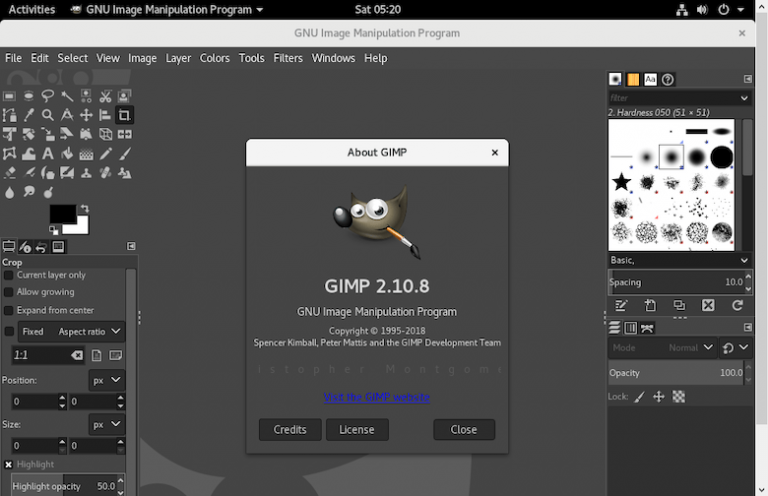
В этой статье предполагается, что у вас есть базовые знания Linux и вы умеете пользоваться терминалом (командной строкой). Установка довольно проста, но вам требуется доступ root-пользователя. Если нет, возможно, вам нужно будет добавить ‘sudo’ к командам для получения привилегий root. Здесь я покажу вам пошаговую установку редактора изображений GIMP в Fedora 39.
Требование к установке
Прежде чем приступить к установке, давайте убедимся, что у вас есть все необходимое:
Компьютер с одной из следующих операционных систем: Fedora 39.
Рекомендуется использовать свежую установку ОС, чтобы избежать возможных проблем.
Вам потребуется доступ к терминалу для выполнения команд. В Fedora 39 для этой цели предоставляется приложение Terminal. Вы можете найти его в меню Applications.
Сетевое соединение или доступ в интернет для загрузки пакета GIMP.
Пользователь с правами sudo или доступ к root. Мы рекомендуем действовать от имени пользователя с правами sudo.
Установка GIMP в Fedora 39
Шаг 1. Обновление репозиториев
Перед установкой нового программного обеспечения всегда рекомендуется обновить репозитории. Откройте терминал и выполните следующие команды:
sudo dnf clean all
sudo dnf update
Шаг 2. Установка GIMP в Fedora 39
Способ 1: Установка GIMP через менеджер пакетов DNF.
Менеджер пакетов DNF является инструментом управления пакетами в ОС Fedora, что делает его удобным выбором для установки GIMP. Выполните следующие шаги:
sudo dnf install gimp
Если вам нужны дополнительные плагины или расширения, вы можете установить их, используя команду dnf groupinstall:
sudo dnf groupinstall "GIMP Desktop"
Для разработчиков, работающих над проектами, связанными с GIMP, можно установить пакет разработки, для этого выполните:
sudo dnf install gimp-devel
Проверка установки GIMP:
gimp --version
В некоторых случаях в процессе установки могут возникнуть проблемы с зависимостями. Если это произойдет, попробуйте выполнить следующую команду, чтобы устранить недостающие зависимости:
sudo dnf install --skip-broken gimp
Способ 2: Установка GIMP через Flatpak
Flatpak – это современная система управления пакетами, предоставляющая песочницу для приложений, обеспечивая безопасность и стабильность. Сначала убедитесь, что Flatpak установлен в вашей системе Fedora. Если нет, вы можете установить его, выполнив:
sudo dnf install flatpak
Затем добавьте репозиторий Flathub, который хранит огромное количество приложений Flatpak, включая GIMP:
flatpak remote-add --if-not-exists flathub https://flathub.org/repo/flathub.flatpakrepo
После добавления репозитория вы можете установить GIMP. Для этого используйте следующую команду:
flatpak install flathub org.gimp.GIMP
Чтобы запустить GIMP, установленный через Flatpak, выпорлните следующую команду:
flatpak run org.gimp.GIMP
Чтобы обновлять GIMP при выпуске новых версий, просто выполните:
flatpak update org.gimp.GIMP
Заключение
Поздравляем! Вы успешно установили GIMP. Благодарим вас за использование этого руководства по установке редактора изображений GIMP в вашей системе Fedora 39. Для дополнительной или полезной информации рекомендуем посетить официальный сайт GIMP.
Понравилась статья?
Помогите Setiwik.ru создавать больше глубоких обзоров и новостей. Один клик и ваш вклад помогает держать серверы включёнными и авторов мотивированными!
Поддержать проектСпасибо, что вы с нами!



